Altium Designer 17 踩坑记录
最近重装了电脑,顺便更新了一下常用的软件到最新版本以满足我激进的风格,由于从刚开始学PCB设计起就一直在用AD09这个老版本,到今天已经用了4年了,现在最新版本是2017(版本号是17),所以就立马升级到了最新版本。但是,激进总是有代价的,那就是容易踩着一些前人没碰到过的坑,网上也找不到相应的解决方法(俗称bug),就好像这次重装的win10是2016年最后一版,编号是14986的测试版,就碰到了不少坑,其中vmware没法使用usb设备这个问题就蛋疼了很久,以前从来没碰到过,目前也没人解决这个问题。
这次用了AD17就也碰到了一些坑,好在都解决了,这里记录一下解决的方法,给有需要的朋友参考:
第一个坑:PCB设计界面里,网络不会随着鼠标的停留而高亮
这个特性是从AD6.9开始就一直很好用的特性,就是当鼠标停留在一个网络的连线或者焊盘上的时候,整个网络都会自动高亮,效果如下图:

但是AD17开始,这个功能有所变化,默认情况下鼠标移动到网络上不会自动高亮了,让我麻烦了好久,好一段时间都是用Ctrl+鼠标点击这个高亮方法来暂时代替。后来在设置里发现了这个,点开[DXP]->[Preferense]->[PCB Editor]->[Board Insight Display],如下图:

箭头处所示的设置前面的勾去掉,这个设置的意思是当shift键按下的时候才高亮网络,也就是说只有当按住SHIFT再把鼠标放在相应网络上才能高亮对应网络,这个设定还是有点坑的,去掉这个勾,就可以恢复AD6.9的时候只要鼠标放在网络上就高亮的设定了。
第二个坑:生成Gerber文件的时候Drill Drawing层没法用字母表示孔了,无论怎样生成的都是符号
这个貌似是从AD16开始的变化,在AD15以前,我们生成Gerber都是在Drill Drawing层放一个.Legend的String,然后在生成Gerber的时候将Drill Drawing设置成character,旧版设置如下:

但是新版的AD,这个界面变成这样了:

我们点开Configure Drill Symbols,看到的是这样:

这里没法一次性把symbol全改成Character,只能一行行改,这个真是个大bug。
另外,其实更大的问题是,这里改了以后没效果,最终生成的Gerber文件里Drill Drawing还是用的Symbol表示的,改了跟没改一样。
为此我翻遍了网上,发现好多人都碰到了这个问题,也都没解决,后来我又看了AD的官方文档,貌似官方更推荐用Symbol。可是对于国内生产商来说更推荐我们用character就是字母表示孔,所以还是要符合国情。
找了半天,我后来找到了一个解决方法,这里分享给大家:
不要在Drill Drawing层上加.Legend,应该用[Place]->[Drill Table](这个是新特性),然后放在Drill Drawing层上,效果大概这样:

双击放下的Table,打开设置:

这里有一个Configure Drill Symbols的地方,点开会发现和Gerber导出设置里面那个界面是同一个,在这里把每一行都改成character以后,就像上图那样改好以后,再生成Gerber,生成的Gerber文件Drill Drawing层就变成我们设置的符号表示了。
这个坑也总算是解决了,不过没法批量修改成character这个问题还真蛋疼,也许是官方建议我们逐渐抛弃用字母表示才这样设定的吧,不知道有没有好的解决方案。


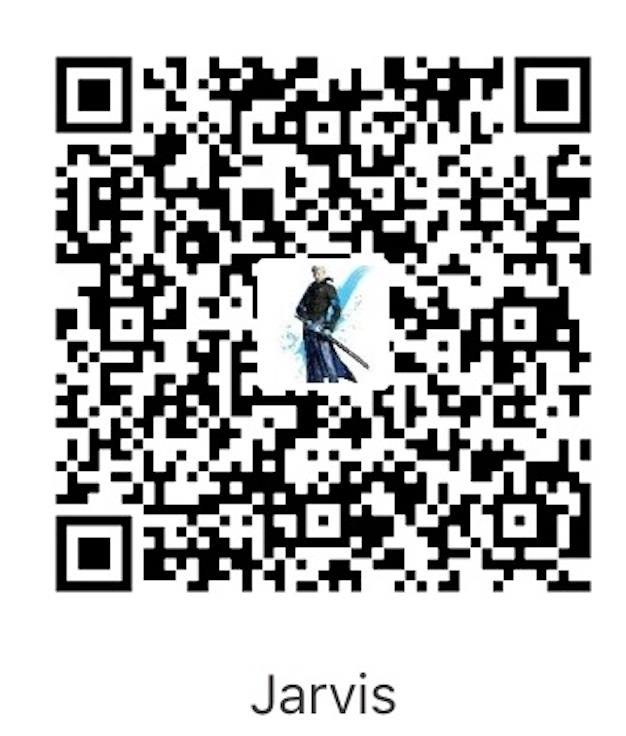
 浙公网安备 33011002014706号
浙公网安备 33011002014706号
swy
非常有用,谢谢!!开始我都要卸载17版本了,幸好看到你的文章!